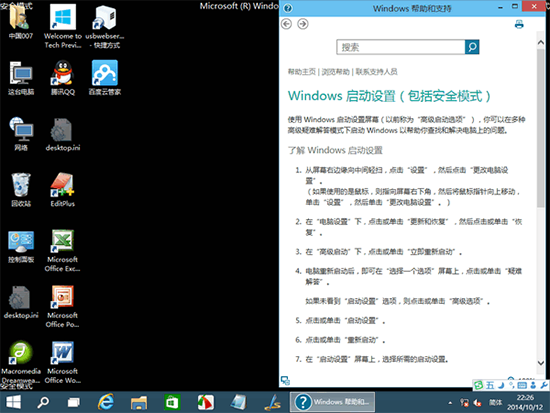在日常使用电脑的过程中,当我们需要彻底杀毒或者遇到特殊故障时,我们就需要进入系统安全模式来修复电脑。接下来小编就带大家了解一下Win10系统如何进入安全模式的操作流程!
方法一:通过“系统配置”中的“安全启动”启动进入安全模式。
1、在Win10系统中,按Win+R快捷键,弹出“运行”对话框,输入“msconfig”,确认,打开“系统配置”窗口;
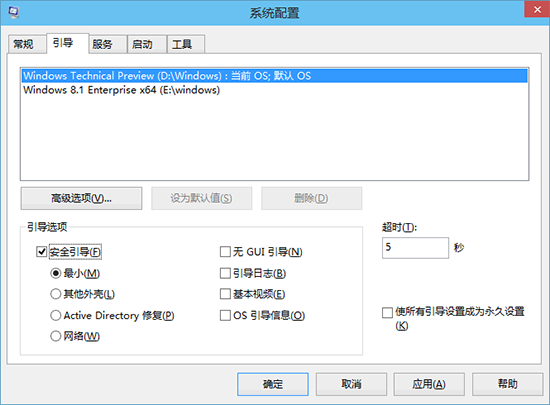
2.切换到“启动”选项卡,在下面的“启动选项”中勾选“安全启动”,默认为“最小”模式,即普通安全模式; “网络”是有网络连接的安全模式。模式,您可以根据需要选择;
3、点击“确定”,然后重新启动系统,进入Win10系统的安全模式。
方法2:从WinRE(Windows 恢复环境)进入安全模式。
1、首先进入Win10系统的WinRE;
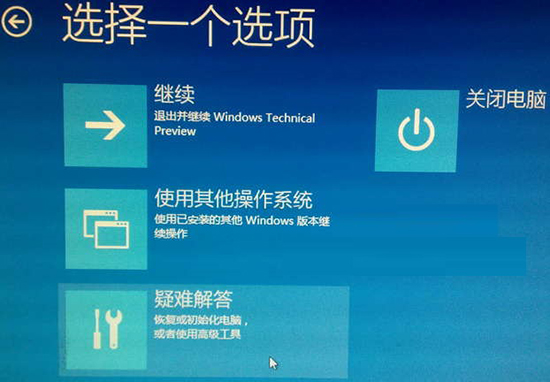
2、然后点击“疑难解答”进入“高级选项”界面;
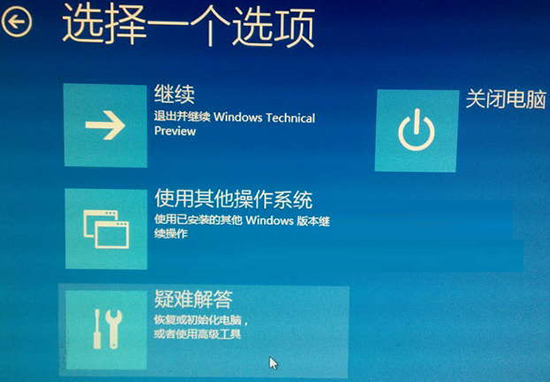
3、点击“启动设置.更改Windows启动行为”,进入“启动设置”界面;
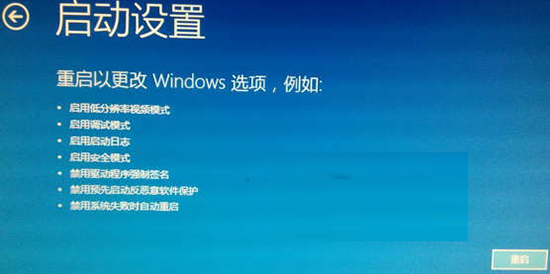
4.提示您通过重新启动来更改Windows选项,包括“安全模式”,单击“重新启动”按钮,计算机将重新启动,并显示启动设置选项菜单;
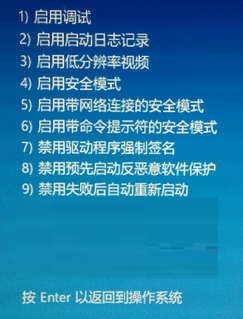
5、菜单中第四个选项是“启用安全模式”,点击数字4键即可进入Win10安全模式。